quando o vírus de atalho infecta um dispositivo, todos os arquivos salvos se tornariam inacessíveis. Para acessar seus arquivos, você pode remover o vírus de atalho de sua unidade USB, pen drive ou cartão SD usando cmd, ferramenta de remoção de vírus de atalho e outros métodos manuais. Se o vírus ou processo de remoção resultou em alguma perda de dados, você pode obter seus arquivos de volta com o software de recuperação de dados EaseUS.
esta página inclui as soluções completas para remover vírus de atalho de USB, pen drive, disco rígido externo e PC sem perder dados.
| Soluções Viáveis | Passo-a-passo de Solução de problemas |
|---|---|
| Correção 1. Removedor de vírus de atalho cmd | Use attrib cmd para limpar o vírus de atalho do USB. Conecte seu USB ao seu PC. Clique em” Pesquisar”, digite cmd…Etapas completas |
| correção 2. Crie um arquivo BAT para remover o vírus de atalho | você pode simplesmente executar o arquivo BAT e usá-lo para limpar o vírus de atalho da pen drive ou USB…Etapas completas |
| correção 3. Use USB shortcut virus remover | você verá uma lista de ferramentas recomendadas que podem ajudá-lo a remover o vírus de atalho do seu USB…Etapas completas |
| correção 4. Remover vírus de atalho no PC | ativar o firewall no Windows PC >ativar vírus & proteção contra ameaças no Windows Defender…Etapas completas |
| correção 5. Excluir chaves suspeitas para remover vírus | pressione as teclas Windows + R, digite regedit e pressione Enter. Abra o Editor do registro e vá para HKEY_…Etapas completas |
| Recuperar Arquivos Perdidos devido a Vírus | Se a perda de dados ocorre no processo de remoção de vírus, use o software de recuperação de dados para restaurar os arquivos…Etapas completas |
o que é o vírus de atalho
o vírus de atalho, também conhecido como vírus de atalho 1kb, é um vírus Trojan comum que se espalha amplamente usando uma unidade USB ou pen drive como meio. O vírus ocultará todas as pastas no diretório raiz do USB e, em seguida, criará um atalho com o mesmo nome da pasta. Esses arquivos de atalho terminam com .EXE, .VBS. LNK ou .Sufixos INI e não podem ser limpos. Depois que o usuário clicar no atalho, ele executará o vírus e o adicionará para iniciar automaticamente.
como o vírus de atalho se espalha
o vírus de atalho é mais como um programa de vírus que hiberna uma execução automática.INF worm no seu computador e ele autoruns em segundo plano. Como resultado, os arquivos existentes em dispositivos infectados tornam-se inacessíveis, ocultos ou criptografados em Atalhos com .extensão lnk.
Aqui é o padrão de trabalho de atalho vírus que concluímos com base nas explicações fornecidas por muitos blogueiros e geeks:
Afetados dispositivos: PC, computador portátil, USB, pen drive, cartão SD, disco rígido externo, câmera, celular, etc.
caminho de propagação: vírus de atalho worm infectar computador > infectar USB, pen drive, etc. (disco rígido externo) > infectar arquivos e dados salvos (ocultar ou criptografá-los, criar arquivos de atalho)
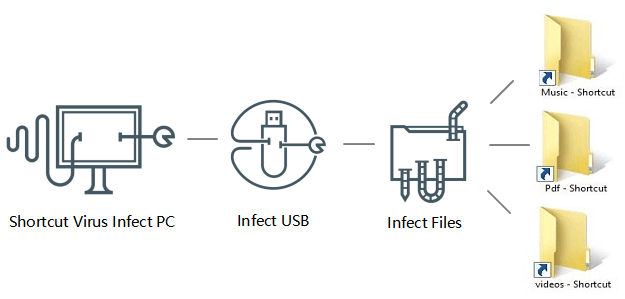
então, como remover o vírus de atalho do USB ou pen drive e trazer todos os arquivos perdidos de volta? Continue lendo, você encontrará cinco soluções para remover atalhos vírus usando cmd,.arquivos bat, removedor de vírus de atalho, limpando vírus de atalho no PC, bem como excluindo chaves suspeitas no editor de registro.
essas soluções para remoção de vírus de atalho USB neste tutorial são fornecidas principalmente por editores profissionais em sites geek como makeuseof.com e blogueiros em fóruns de tecnologia como quora.com. todas as soluções são testadas e práticas. Espero que os seguintes truques realmente funcionem para resolver seu caso.
Método 1. Atalho Virus Remover CMD
um dos principais métodos recomendados para remover vírus de atalho de pen drives ou pen drives USB é usar o comando attrib.
Aqui estão as etapas detalhadas:
Etapa 1. Conecte seu disco rígido externo ao PC e clique com o botão direito em “Iniciar”, selecione “Pesquisar”.
Passo 2. Digite Prompt de comando na caixa de pesquisa e clique em Prompt de comando para abri-lo.
faça login com sua conta de administrador e senha se o sistema perguntar.
Passo 3. Digite: e: e pressione Enter. (Substitua E: com a letra da unidade do seu USB, pen drive.)
Passo 4. Tipo: del *.lnk ou Del autorun.inf e pressione Enter.
Passo 5. Tipo: attrib-h-r-s / s / d E:\*.* e pressione Enter. (Substitua E: pela letra da unidade do seu dispositivo infectado).
Dica: Se isso não funcionou, você provavelmente está infectado por outro vírus. Substitua a execução automática.inf com outra extensão de vírus, como *.exe para excluir esses vírus suspeitos.
Método 2. Crie um arquivo BAT para remover o vírus de atalho do USB
criando um arquivo BAT, você pode simplesmente executar o arquivo BAT e usá-lo para limpar e remover o vírus de atalho existente com as etapas abaixo:
Etapa 1. Conecte seu usb, pen drive ou cartão SD ao seu PC e crie um novo bloco de notas na área de trabalho.
Passo 2. Copie e salve o código abaixo no novo bloco de notas:
@echo off
attrib-h-s-r-A /s /d G:*.*
attrib-h-s-r-A /s /d G:*.*
attrib-h-s-r-A /s /d G:*.*
@echo complete
Nota: substituir G: com a letra da unidade do seu dispositivo de armazenamento infectado atual.
Passo 3. Altere a extensão do arquivo do bloco de notas para .bat e salve-o em sua área de trabalho.
Passo 4. Clique duas vezes no .bat arquivo em sua área de trabalho e aguarde o processo terminar.
até agora, você deve ter removido com sucesso o vírus de atalho de sua unidade flash USB, pen drive ou cartão SD usando cmd.
Método 3. Use Antivirus-USB atalho Virus Remover
quando você pesquisa atalho ferramenta de remoção de vírus ou software de remoção de vírus on-line, um tremendo resultado de pesquisa é exibido no seu navegador.
Aqui, você verá uma lista de ferramentas recomendadas que podem ajudar a remover o atalho de vírus a partir do seu USB, cartão SD, ou outros dispositivos de armazenamento:
- Atalho Removedor de Vírus
- USB Atalho Removedor de Vírus
- USBFix Livre
- USB Removedor de Vírus
- Atalho Vírus Fixer
Você pode selecionar uma das ferramentas listadas e aplicá-los para remover e limpar os vírus do seu dispositivo de armazenamento em seguida.
Método 4. Remover vírus de atalho no PC de origem
de acordo com a parte anterior, você entendeu que a maioria dos vírus se espalhou de computadores para dispositivos de armazenamento. Para se livrar totalmente do vírus de atalho, recomendamos que você siga as diretrizes aqui para se livrar do vírus de atalho existente no seu PC de origem primeiro.
- 1. Pare de usar a unidade USB, pen drive, cartão SD, cartão de memória ou disco rígido no seu PC
o motivo é que, quando o dispositivo é infectado, o uso contínuo do dispositivo infectado só espalhará o vírus para mais dispositivos, causando mais perda de arquivos.Portanto, você deve parar de usar dispositivos infectados e desconectar todos os dispositivos de armazenamento externos.
- 2. Limpe o vírus de atalho existente ou malware no seu computador
como você sabe que o vírus em seus dispositivos de armazenamento externos pode ser rastreado a partir do seu PC. Como resultado, cortar a fonte do vírus é o ponto-chave.
Aqui estão algumas dicas que você pode seguir para remover o vírus de atalho do Windows 10 PC: (as etapas em outro sistema operacional Windows podem ser um pouco diferentes)
Passo 1. Ative o firewall no PC com Windows
- abra o Painel De Controle > clique em “Firewall do Windows Defender” > Ative ou desative o Firewall do Windows Defender.

- marque as caixas de “ativar o Firewall do Windows Defender “e clique em” OK ” para confirmar.

Etapa 2. Ative o vírus & proteção contra ameaças no Windows Defender Security Center
- clique com o botão direito do mouse no ícone do Windows e selecione “Configurações” > clique em “Atualizar e segurança”.
- na seção Segurança do Windows, clique em “Abrir o Windows Defender Security Center”.

- clique em “vírus & proteção contra ameaças” na nova janela > vá para vírus & configurações de proteção contra ameaças.
- ligue estas três opções: Proteção em tempo Real, proteção fornecida em nuvem e Envio automático de amostras.

Nota: Faça como solicitações do Windows Defender Security Center se o vírus for detectado após ativar o recurso de proteção contra ameaças do vírus &. Ao fazer isso, ele removerá todos os vírus e malware detectados.
Passo 3. Execute um software antivírus para limpar o vírus oculto, malware, etc.
depois disso, você pode seguir soluções na próxima parte para remover permanentemente o vírus de atalho do seu USB, pen drive, cartão SD ou cartão de memória, etc.
Método 5. Excluir chaves suspeitas no editor do Registro para remover o vírus de atalho da unidade USB / Pen
você deve saber que este método é mais como remover completamente chaves suspeitas que podem estar relacionadas ao vírus de atalho e do seu PC.
Passo 1. Pressione as teclas Windows + R, digite: regedit e pressione Enter.
Passo 2. Abra o Editor do registro e vá para HKEY_CURRENT_USER > Software > Microsoft > Windows > CurrentVersion > executar.
Passo 3. Encontre as chaves suspeitas como odwcamszas, WXXKYz, ZGFYszaas, OUzzckky e exclua-as.

dica de bônus: Recupere dados após remover o vírus de atalho
alguns de vocês devem ter notado que usar o cmd shortcut virus remover, de alguma forma, pode resultar em pequena perda de dados. Em caso de problemas adicionais, recomendamos que você verifique seu dispositivo se algum arquivo está faltando após o processo de remoção de vírus de atalho.
se alguns arquivos essenciais estiverem faltando, não se preocupe. EaseUS Data Recovery Wizard pode digitalizar seu dispositivo e localizar arquivos excluídos. Este software de recuperação de dados confiável pode recuperar arquivos perdidos devido ao esvaziamento da Lixeira, ataque de vírus/malware, exclusão acidental, formatação/corrupção do disco rígido, perda de partição e muito mais.
confira nosso tutorial em vídeo para recuperar dados:
após a verificação, você poderá visualizar todos os arquivos recuperáveis e restaurá-los com alguns cliques simples:
Etapa 1. Selecione a unidade infectada por vírus para verificar
execute o software EaseUS virus File recovery no seu PC com Windows.
- se for um HDD onde os arquivos foram ocultos ou excluídos por vírus, é melhor instalar o software em um volume diferente ou em uma unidade USB externa para evitar a substituição de dados.
- se o dispositivo infectado for um disco rígido externo, unidade flash ou cartão de memória, não importa instalar o software na unidade local do computador.
selecione a unidade correta de acordo com a letra da unidade e clique em Digitalizar.

Etapa 2. Aguarde os resultados da verificação
o software iniciará imediatamente um processo de verificação para encontrar seus arquivos perdidos no disco rígido infectado por vírus. Não pare o processo de digitalização até que todos os arquivos perdidos apareçam. Para localizar rapidamente os arquivos desejados, você pode usar o recurso de filtro para exibir apenas as imagens, vídeos, documentos, e-mails, etc.
quando o processo terminar, você pode clicar duas vezes em arquivos para visualizar seu conteúdo.

Etapa 3. Selecione Arquivo(s) para recuperar
Selecione os arquivos desejados e clique no recuperar. Você deve salvar esses arquivos em outro local seguro no seu PC/dispositivo de armazenamento, não onde eles foram perdidos.

como evitar que USB, Pen Drive ou PC sejam infectados com vírus de atalho
como todos sabemos, a prevenção é melhor do que curar. Certifique-se de ter proteção total para evitar vírus de atalho ou outros vírus que infectam seus dispositivos de armazenamento.
- Remova regularmente vírus de USB, pen drive, cartão SD, disco rígido externo, PC ou laptop.
- certifique-se de que seu software antivírus e firewalls estejam atualizados.
- certifique-se de verificar qualquer disco removível antes de abri-lo.
- criar um backup de dados valiosos e salvar em outro dispositivo de armazenamento também pode salvá-lo de um desastre.
em conclusão
para resumir, esta página inclui as soluções completas para ajudá-lo a limpar completamente e remover vírus de atalho de USB, pen drive, disco rígido externo e PC. CMD, arquivo BAT, exclusão de chaves de registro e software de remoção de vírus são todas as formas aplicáveis para corrigir o problema de vírus de atalho.
além do mais, ainda introduzimos software de recuperação de arquivos automatizado como EaseUS Data Recovery Wizard para ajudá-lo a trazer todos os arquivos ausentes devido à remoção de vírus.